WhatsApp -Web -QR -Code funktioniert nicht? 8 Korrekturen zum Versuchen

- 3117
- 129
- Ilja Köpernick
Sie können WhatsApp -Web nicht verwenden (ich.e., Die browserbasierte Erweiterung Ihres WhatsApp-Kontos) ohne zuerst ein QR-Code zu scannen. Diese Anleitung zeigt die Gründe, warum WhatsApps Web -QR -Code in Ihrem Browser nicht geladen wird. Sie erfahren auch, warum Ihr Telefon den QR -Code manchmal nicht auf Ihrem Computer scannt.
Noch wichtiger ist, dass Sie acht mögliche Möglichkeiten lernen, diese WhatsApp -Web -QR -Codeprobleme zu beheben.
Inhaltsverzeichnis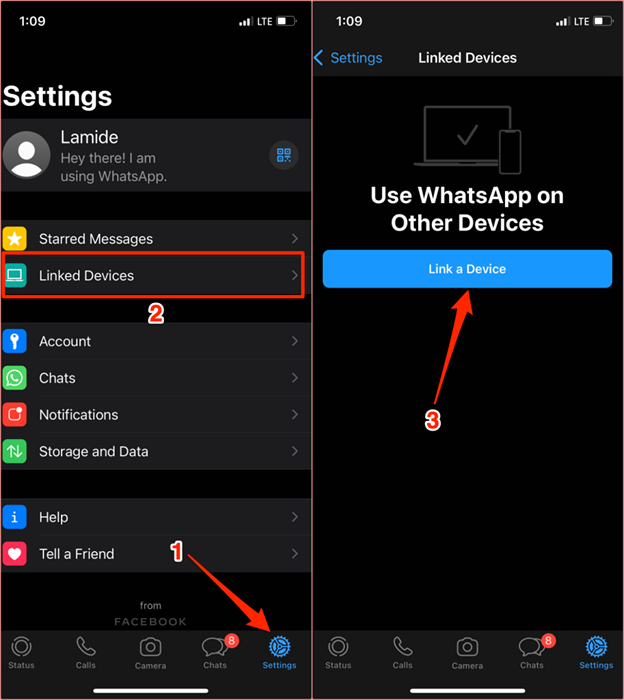
Öffnen Sie auf Android WhatsApp, tippen Verlinkte Geräte, und auswählen Verknüpfen Sie ein Gerät. Richten Sie den QR -Code auf dem Bildschirm mit dem Sucher des WhatsApp -Scanners aus und warten Sie auf Ihren Browser, um die Verbindung herzustellen.
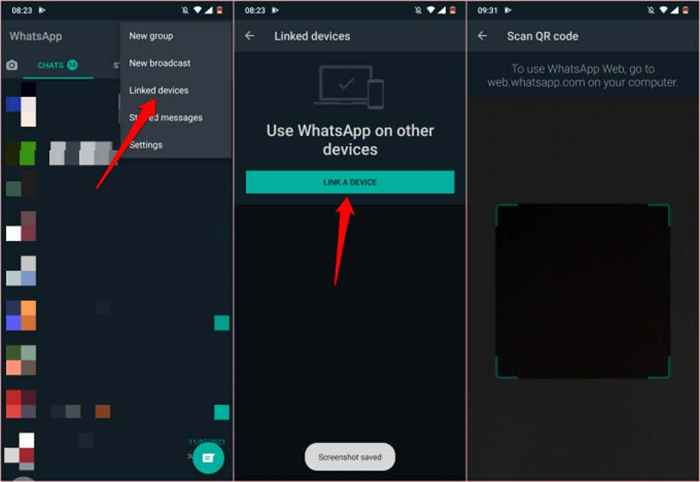
Beachten Sie, dass sich der QR -Code nach 20 Sekunden ändert. Außerdem gibt es eine Zeitüberschreitungszeit für die Verbindung zu WhatsApp -Web. Wenn Sie innerhalb von zwei Minuten keinen QR -Code scannen, müssen Sie die Seite neu laden oder auswählen Klicken Sie hier, um den QR -Code neu zu laden auf dem Bildschirm, um neue QR -Codes aufzurufen.
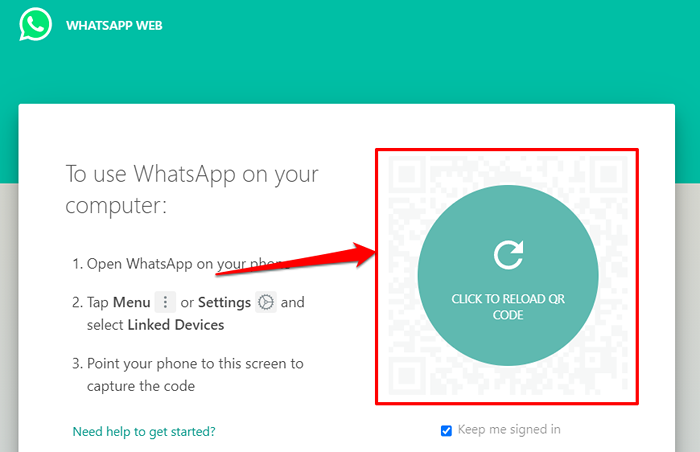
Warum können Sie den QR -Code nicht nach WhatsApp -Web scannen??
Alle Dinge, die gleich sind, lädt WhatsApp Web den QR -Code in 99% der Zeit ohne Probleme. Eine schlechte Internetverbindung, Probleme mit Ihrem Webbrowser, widersprüchliche Apps oder Erweiterungen, Browser -Inkompatibilität usw., Kann den WhatsApp -Web -QR -Code vom Laden hindert.
Wir sollten erwähnen, dass Ihr Gerät kein klares Bild des QR -Codes erhält, wenn das Kameraobjektiv schmutzig ist oder wenn ein Abschnitt des QR -Codes abgedeckt ist. Wischen Sie das nach hinten gerichtete Kameraobjektiv Ihres Geräts mit einem trockenen Mikrofaser-Tuch ab. Wir empfehlen auch, den Bildschirm Ihres Computers auszulöschen.
Die Nähe ist ein weiterer wichtiger Faktor zu berücksichtigen. Stellen Sie sicher, dass Ihr Gerät nicht zu nahe oder zu weit vom Code entfernt ist. Wir heben acht weitere Fehlerbehebungslösungen hervor, um es zu versuchen, wenn der QR -Code nicht auf Ihrem Gerät funktioniert.
1. Prüfe deine Internetverbindung

Ihr Browser kann den QR -Code möglicherweise nicht laden, wenn Ihre Internetverbindung langsam ist oder Ihr Computer seine Internetverbindung zeitweise löst.
Versuchen Sie, andere Websites im selben Browser zu besuchen. Wenn der Browser andere Webseiten nicht lädt, ist Ihre Internetverbindung möglicherweise ein Problem.
Überprüfen Sie, ob es eine aktive Internetverbindung gibt. Gehen Sie auf einem Windows -PC zu Einstellungen > Netzwerk & Internet > Status.
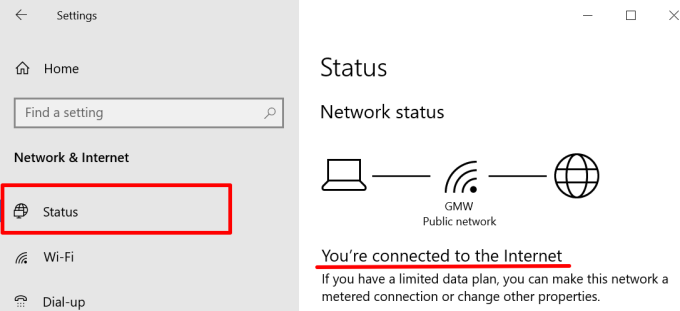
Für macOS-betriebene Desktops und Notizbücher gehen Sie zu Systemeinstellungen > Netzwerk und überprüfen Sie den Verbindungsstatus für die Netzwerkkategorien in der linken Seitenleiste.
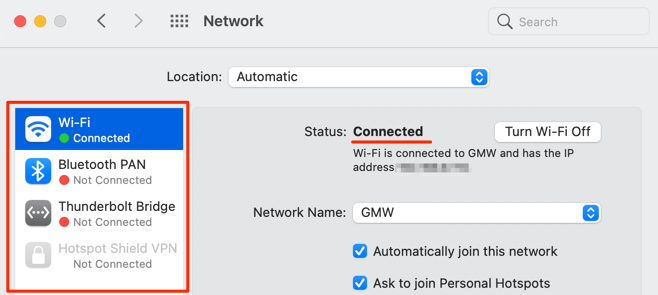
2. Überprüfen Sie die Verbindung Ihres Telefons
Ihr Telefon und Ihr Computer müssen über eine Internetverbindung verfügen, um WhatsApp -Web zu verwenden. Beide Geräte müssen nicht unbedingt im selben Netzwerk sein. WhatsApp wird auf Ihrem Computer ohne Internetverbindung nicht geöffnet, wenn Sie den QR -Code scannen.
Stellen Sie sicher. Bestätigen Sie für iOS -Geräte, dass WhatsApp im Hintergrund Zugriff auf die Mobilfunkdaten Ihres Geräts hat.
Gehe zu Einstellungen, wählen WhatsApp, und umschalten Mobilfunkdaten.
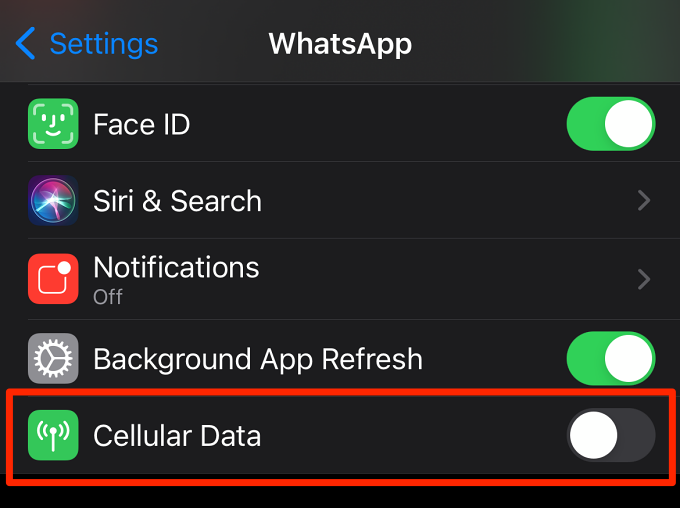
3. WhatsApp -Web schließen oder neu laden
Diese einfache Aktion ist eine weitere effektive Fehlerbehebung, die es wert ist, es zu versuchen. Wenn der WhatsApp -Web -QR -Code in Ihrem Browser nicht angezeigt wird, drücken Sie F5 oder der Symbol aktualisieren in der Adressleiste. Sollte das Problem bestehen, schließen Sie die Registerkarte (drücken Sie Strg + W in Fenstern oder Befehl + W in macOS) und laden Sie das WhatsApp -Web erneut in einer neuen Registerkarte.
4. Schließen Sie ungenutzte Registerkarten
Wenn Sie zu viele aktive Registerkarten in Ihrem Browser ausführen, kann dies Ihre Internetverbindung verlangsamen. Schließen Sie die Registerkarten, die Sie nicht benötigen, laufende Downloads und andere Aktivitäten, die Bandbreite im Hintergrund konsumieren.
Laden Sie die WhatsApp -Webseite neu und überprüfen Sie, ob der QR -Code diesmal richtig geladen wird.
5. Beenden Sie VPN- oder Proxy -Verbindungen

WhatsApp ist nicht für VPN- oder Proxy -Dienste optimiert. Wenn Sie diese Verbindungen oder Konfigurationen auf Ihren Geräten haben, deaktivieren Sie sie und laden Sie das WhatsApp -Web neu. Das hat für einige Windows -Benutzer funktioniert, deren WhatsApp -Web -QR -Code in ihren Browsern nicht geladen wurde.
6. WhatsApp -Web -Cache löschen
Verfälschende temporäre oder Cache -Dateien können die Leistung von WhatsApp Web stören. Besuchen Sie den Abschnitt Cookie oder Data Management Ihres Browsers und löschen Sie die zuvor von WhatsApp (oder WhatsApp Web) erstellten temporären Dateien.
Für Chrome gehen Sie zu Einstellungen > Privatsphäre und Sicherheit > Cookies und andere Site -Daten > Sehen Sie alle Cookies und Site -Daten an. Geben Sie „Web ein.WhatsApp.com ”oder„ WhatsApp.com ”in der Suchleiste und tippen Sie auf die Mülleimerikone oder auswählen Entfernen Sie alle gezeigt So löschen Sie alle Cookies in Bezug auf WhatsApp -Web oder WhatsApp selbst.
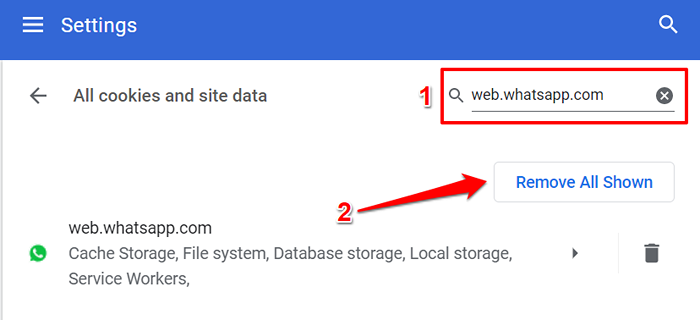
Befolgen Sie diese Anleitung zum Löschen von Cache in jedem Browser für detaillierte Anweisungen. Setzen Sie die Einstellungen Ihres Browsers zurück oder probieren Sie einen anderen Browser aus, wenn der QR -Code trotz des Löschens aller zugehörigen Cookies und Daten immer noch nicht geladen wird.
7. Aktualisieren Sie Ihren Browser
WhatsApp empfiehlt die Verwendung der neuesten Version von Google Chrome, Mozilla Firefox, Microsoft Edge, Safari oder Opera, um WhatsApp Web zu verwenden. Die Verwendung eines veralteten Browsers oder anderen nicht genannten Webbrowsern kann einige WhatsApp -Webfunktionen unbrauchbar machen. WhatsApp Web unterstützt nicht alle Versionen von Internet Explorer.
8. Deaktivieren Sie Ihren Adblocker
Ad-Blocking-Software verhindert manchmal, dass der WhatsApp-Web-QR-Code geladen wird. Deaktivieren Sie eine Ad-Blocking-Browser-Erweiterung oder App, die auf Ihrem Computer installiert ist, und laden Sie die WhatsApp-Webseite neu.
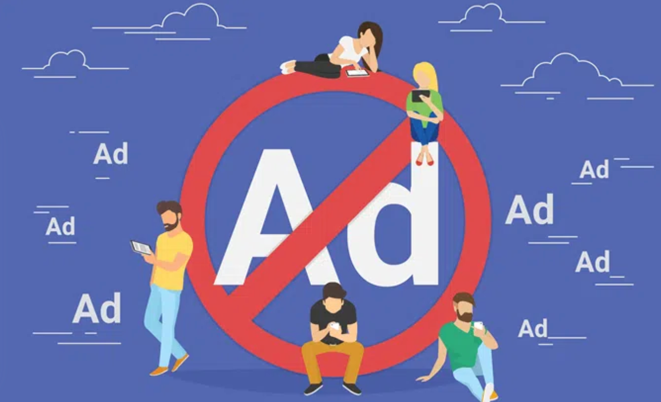
Wenn das Problem weiterhin bestehen, starten Sie Ihren Browser oder die Computerversorgung des deaktivierten Adblockers und laden Sie den QR-Code.
Wenden Sie sich an WhatsApp Messenger Support
Wenden Sie sich an WhatsApp -Unterstützung, wenn keine dieser Empfehlungen das Problem behoben hat. Öffnen Sie WhatsApp auf Ihrem Telefon, gehen Sie zu Einstellungen > Hilfe > Kontaktiere uns und beschreiben Sie das Problem im Dialogfeld. Alternativ besuchen Sie die WhatsApp -Support -Seite in Ihrem Browser, geben Sie Ihre Kontaktdaten an, wählen Sie aus Web und Desktop In der „Wie benutzt du WhatsApp??" Abschnitt.
Beschreiben Sie das Problem im Dialogfeld und senden Sie die Nachricht. Stellen Sie sicher.
- « 6 Korrekturen, wenn die Spotify -App nicht antwortet oder nicht geöffnet wird
- So beheben Sie die Explorer -Klasse, die kein registrierter Fehler in Windows 10 »

